Come autorizzare un computer su iTunes
Le autorizzazioni iTunes consentono a un computer di riprodurre film, leggere libri o scaricare applicazioni acquistate utilizzando il vostro Apple ID. Questo articolo ti mostra come autorizzare un computer su iTunes e sbloccare l’accesso a tutti i tuoi contenuti. Spiega anche come disautorizzare iTunes per i vecchi computer non più utilizzati.
Glossario
Come autorizzare un computer
Assicurati che il tuo Mac o PC utilizzi l’ultima versione di iTunes prima di autorizzarlo. È necessario autorizzare un computer solo una volta, tuttavia i tentativi multipli non utilizzeranno più spazi.
Autorizzare un computer
- Lanciare iTunes
- Accedi al tuo Apple ID se richiesto
- Clicca su Account; Autorizzazioni; Autorizza questo computer…
- Inserisci la tua password ID Apple e clicca su Autorizza
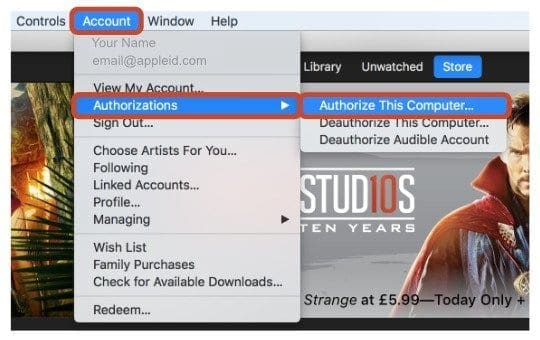
Come disautorizzare un computer
Disautorizzare iTunes quando non si ha più intenzione di utilizzare il computer o prima di un importante aggiornamento hardware. Se un aggiornamento ha già avuto luogo, disautorizzare la macchina più volte per assicurarsi che sia completamente rimossa.
Deautorizzare un computer
- Lanciare iTunes
- Accedi al tuo Apple ID se richiesto
- Clicca su Account; Autorizzazioni; Deautorizza questo computer…
- Inserisci la tua password ID Apple e clicca su Deauthorize
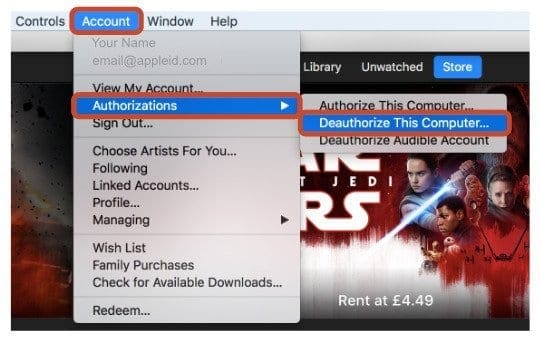
Come controllare il numero di autorizzazioni iTunes
Usa iTunes per visualizzare il tuo account ID Apple e vedere quanti computer sono autorizzati. Non è possibile visualizzare le informazioni sui computer specifici, ma solo il numero totale di autorizzazioni iTunes.
Controllare il numero di computer autorizzati
- Lanciare iTunes
- Accedi al tuo Apple ID se richiesto
- Fare clic su Account; Visualizza il mio account…
- Inserisci la tua password ID Apple e clicca su View Account
- Le autorizzazioni per il computer sono sotto il riepilogo dell’ID Apple
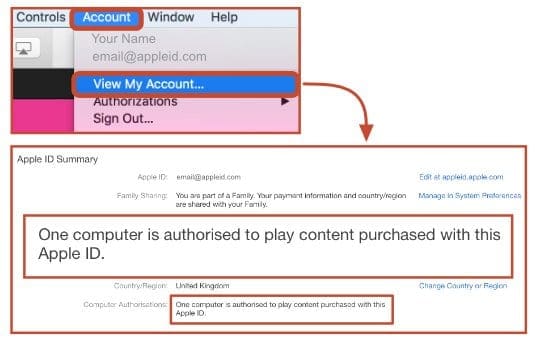
Come disautorizzare tutti i computer
Se non potete accedere a un computer per disautorizzare iTunes, potete disautorizzare tutti i computer attraverso il vostro Apple ID. Questa opzione diventa disponibile quando 2 o più computer sono autorizzati al tuo account. Potete disautorizzare tutti i computer solo una volta all’anno.
Dopo aver deautorizzato tutti i computer, sarà necessario autorizzare individualmente ogni macchina che si utilizza ancora.
Deautorizzare tutti i computer
- Lanciare iTunes
- Accedi al tuo Apple ID se richiesto
- Fare clic su Account; Visualizza il mio account…
- Inserisci la tua password ID Apple e clicca su View Account
- Sotto Autorizzazioni Computer clicca Deauthorize All
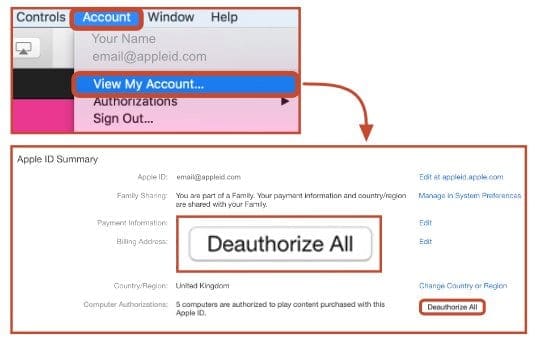
Risoluzione dei problemi
Keep Needing to Authorize
Questo potrebbe accadere perché il contenuto che stai giocando è stato acquistato con un diverso Apple ID. Puoi testarlo facendo clic con il tasto destro del mouse sull’elemento in iTunes e cercando l’opzione Rimuovi download.
Se l’opzione Rimuovi download è disponibile, l’utente ha effettuato l’accesso all’account corretto. Si dovrebbe fare clic su Rimuovi download e poi scaricare di nuovo l’elemento. Se questo non funziona, puoi contattare il supporto Apple per ulteriore assistenza.
Se l’opzione Rimuovi download non è disponibile, selezionare Ottieni informazioni e fare clic sulla scheda File. Qui vedrete l’ID Apple associato all’acquisto dell’articolo. Questo è l’account da utilizzare per autorizzare il computer.
Non ci sono più autorizzazioni disponibili
iTunes consente di autorizzare 5 computer contemporaneamente. Se non potete autorizzare una nuova macchina, significa che il limite è stato raggiunto. Potete vedere quanti computer sono autorizzati nel vostro account iTunes e scegliere di deautorizzare tutti i computer se necessario.
Troppi computer autorizzati
Occasionalmente, un singolo computer utilizza più slot di autorizzazione. Ciò accade tipicamente dopo un importante aggiornamento hardware, perché iTunes lo registra come una nuova macchina. Per risolvere il problema è possibile disautorizzare il computer più volte, o disautorizzare tutti i computer contemporaneamente e ripartire da zero.
Impossibile accedere al computer autorizzato
A volte non è possibile accedere a un computer autorizzato sul proprio conto. Questo può succedere se non lo possiedi più o se non funziona più. In questi casi, l’unica opzione è quella di deautorizzare tutti i computer. In seguito, sarà necessario autorizzare ogni computer che si utilizza ancora.
Speriamo che abbiate trovato utile questo articolo. Fateci sapere nei commenti qui sotto se avete domande.
